温馨提示:这篇文章已超过628天没有更新,请注意相关的内容是否还可用!
摘要:本文介绍了台式电脑主机与路由器的连接方法,包括与无线路由器的连接步骤。确保电脑主机和路由器都已开机并处于正常工作状态。通过网线将台式电脑主机与路由器进行有线连接,或者通过无线方式连接。具体步骤包括输入路由器IP地址、设置无线网络、输入SSID和密码等。连接成功后,电脑即可通过路由器访问互联网。
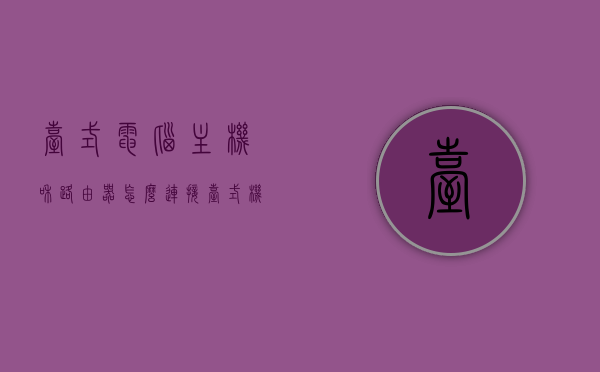
连接台式电脑主机和路由器(无线路由器)的过程相当直观简单,确保电脑主机已连接到网络并处于开启状态,通过网线将路由器与电脑主机连接起来,并确保网线插入正确的端口,在电脑主机上设置网络参数,如IP地址和DNS等,遵循以下步骤,你的台式电脑主机就能成功连接到路由器,实现上网功能。
台式电脑如何连接路由器?
1、连接网线:使用网线将路由器与电脑连接起来,将一端插入路由器的网线插口,另一端插入电脑的网线插口。
2、配置网络连接:
* 打开网络设置,选择有线连接。
* 选择自动获取IP地址和DNS服务器地址,以确保电脑能够正常获取网络参数。
3、关于无线连接:如果你的台式电脑配备了无线网卡,也可以选择通过无线方式连接路由器。
4、注意事项:确保电脑在WiFi信号范围内,并知道WiFi的名称(SSID)和密码。
电脑主机如何连接wifi?
1、确认电脑主机是否有无线网卡,若没有,需购买一个USB无线网卡。
2、将无线网卡插入电脑主机的USB接口。
3、安装无线网卡驱动程序,以确保网卡能够正常工作。
4、打开无线网络设置,选择需要连接的WiFi网络,输入密码后进行连接。
一体机电脑如何连接路由器?
一体机电脑连接路由器的方法与台式电脑相似,可以通过有线或无线方式连接,如选择无线方式连接,需确保一体机配备无线网卡并正常使用,具体步骤为:找到电脑的控制面板,进入“WINDOWS移动中心”,搜索附近的“wifi热点”,输入密码后进行连接。
桥接无线路由器如何连接台式电脑?
1、主路由器的WAN端与外网进户线连接,并进行常规设置。
2、选择一个无线路由器作为主路由器,另一个作为桥接路由器。
3、电脑通过无线或有线方式连接路由器,如选择有线连接,使用网线将电脑与路由器的LAN口连接。
4、登录路由器管理界面,进行无线设置,开启WDS扫描信号,选择主路由器信号并连接。
5、电脑端的网络设置需确保自动获取IP地址和DNS服务器地址。
就是关于台式电脑、电脑主机、一体机电脑以及桥接无线路由器连接台式电脑的详细方法,希望这份指南能够帮助你顺利连接网络,享受无忧的上网体验,如有任何疑问或困扰,欢迎随时查阅相关资料或咨询专业人士。






还没有评论,来说两句吧...